Como utilizar solução AltoQi Visus Tracking
Interface AltoQi Visus Tracking
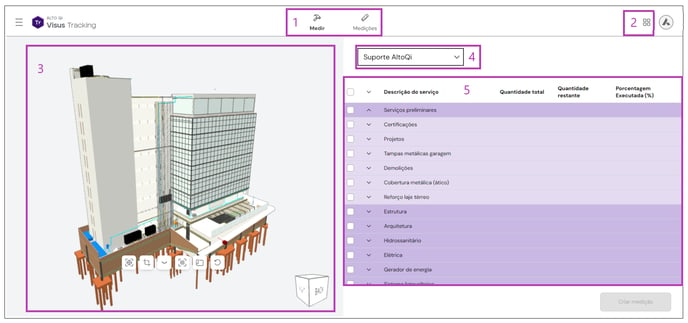
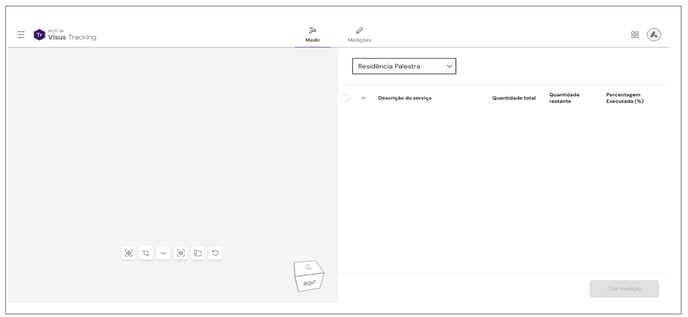
Como realizar uma medição das atividades em execução

- Clique em Criar medição;
- Preencha os dados solicitados para criar a medição;
- Confirme clicando em Criar medição.
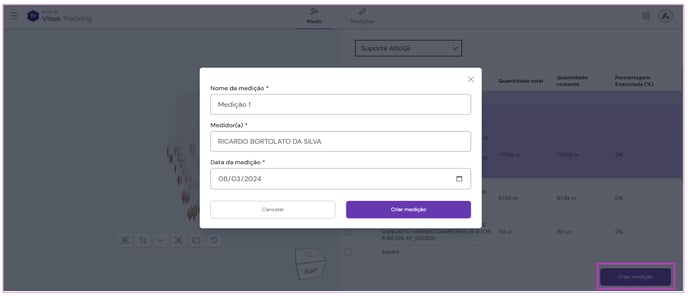
Observação: Com isso será aberta a página para registrar a medição. Note no exemplo a seguir que apenas os itens marcados no início do procedimento serão disponibilizados para medir. Para prosseguir siga os passos indicados.
Para a opção de medição 3D (automático), iremos exemplificar em um tópico especifico para esta modalidade na sequência deste artigo.
3 - Clique em Finalizar medição para registrar.

Além das informações de medição, podemos adicionar imagens, que representam os dados daquela medição, por exemplo, registros fotográficos da execução dos serviços.
Criando uma medição automaticamente pelo modelo 3D
Este formato de medição, irá aplicar ao serviço que está sendo medido, a quantidade deste serviço no objeto selecionado, ou seja, o software aplicará automaticamente esta quantidade medida em função da quantidade deste serviço presente no elemento selecionado. Observe o exemplo a seguir:
1 - Criamos uma medição, para um serviço qualquer do nosso projeto modelo, e selecionamos a opção de medição: 3D (automático). No caso, a concretagem das lajes do pavimento superior.
Note, que o programa passa a oferecer a opção de Medir, ao invés da caixa de preenchimento de valores de quantidade, ou porcentagem. 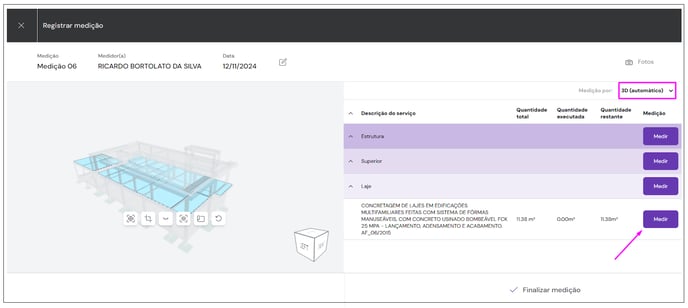
2 - Ao clicar na opção Medir, o usuário será direcionado para a seleção dos objetos que deseja medir, no modelo. Confirme a ação para prosseguir.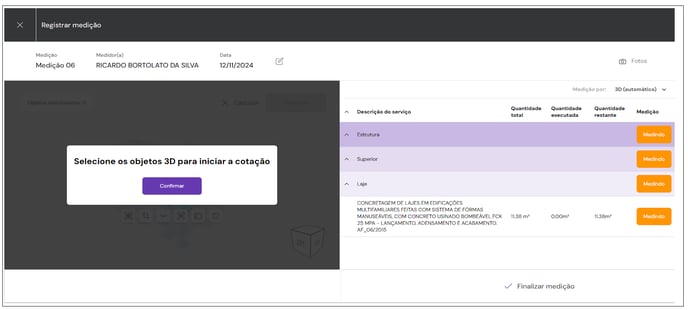
3 - Na sequência, selecione no modelo, os objetos que serão medidos e clique em Confirmar, para que o software faça a leitura da quantidade daquele serviço que está sendo medido, no objeto selecionado. 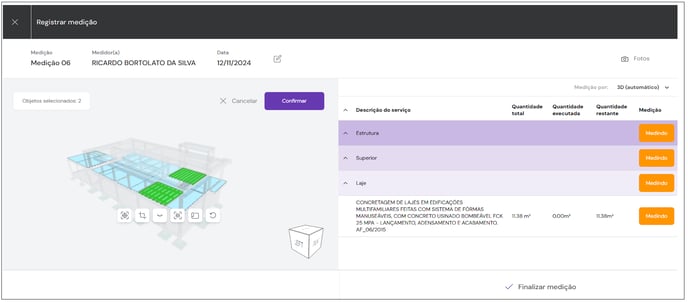
Observe que desta forma já será apresentada a quantidade medida, em função dos objetos selecionados no modelo, 
Note que ao final da linha do serviço medido, é apresentado um comando de edição. Se houver algum equivoco na seleção do elemento no modelo, o usuário poderá refazer a seleção, clicando neste comando.
4 - Pra confirmar a criação desta medição, basta clicar em Finalizar medição.
Este formato de medição, possibilita o usuário aplicar 100% do serviço ao objeto selecionado.
Visualizar Medições
Lista de medições
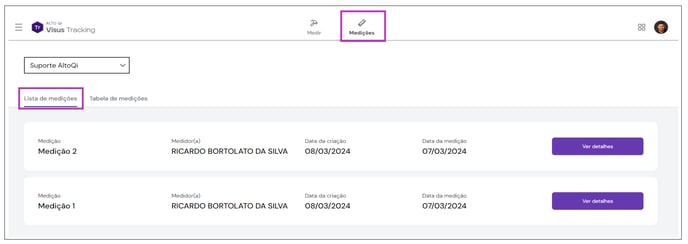
3 - Inserir imagens à medição. através do ícone representado pela câmera.

Tabela de medições

Manipulação do modelo 3D
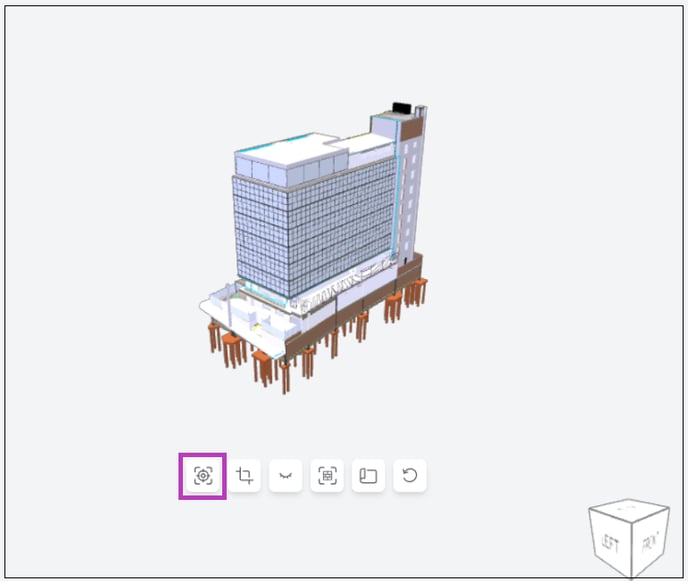
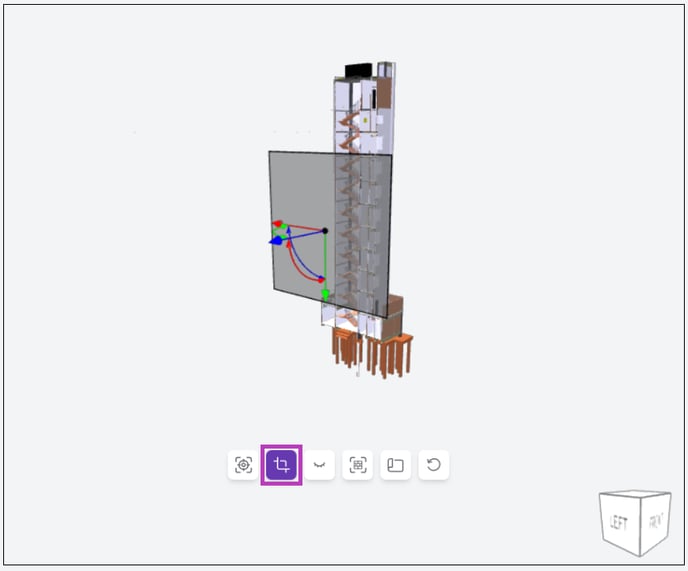
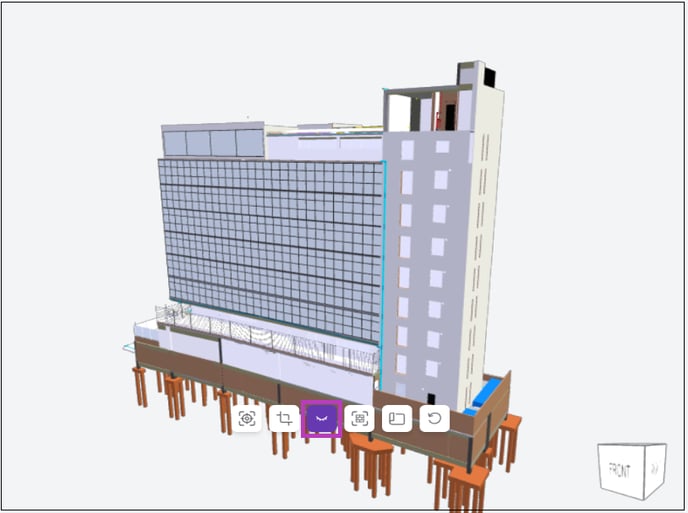
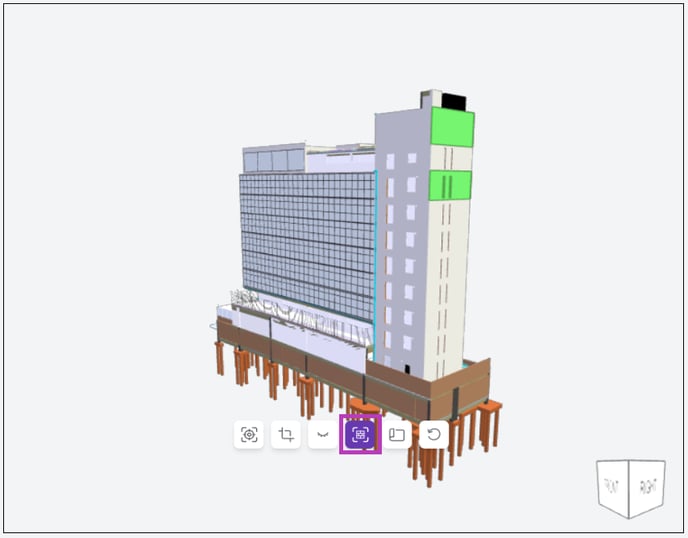
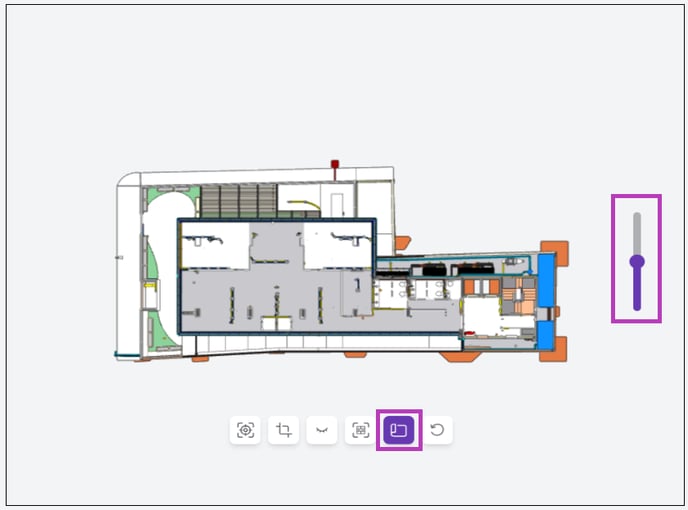
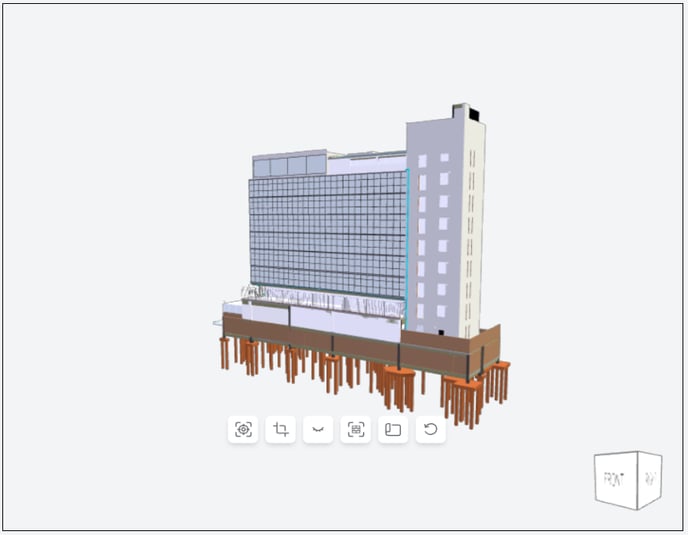
![Brand Vertical-PRINCIPAL-1.png]](https://suporte.altoqi.com.br/hs-fs/hubfs/Brand%20Vertical-PRINCIPAL-1.png?width=70&height=63&name=Brand%20Vertical-PRINCIPAL-1.png)